✔ Para cadastrar um professor, acesse a tela de Professores a partir do menu principal, e clique no botão Novo Professor.
✔ Será exibida uma janela com o formulário para preencher com os dados do professor:
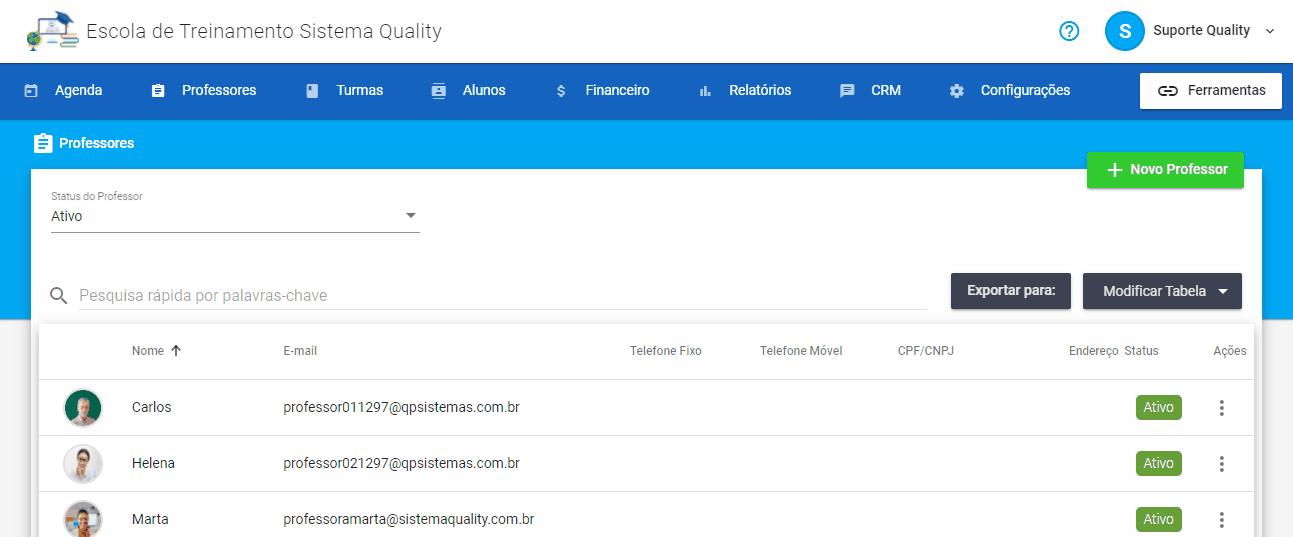
✔ O formulário do professor possui informações como:
- Dados cadastras – Dados do professor como nome documentos, endereço e contatos, professor pode ser cadastrado como pessoa física ou jurídica
- Professor Ativo? – Define o registro do professor como Ativo ou Inativo para o sistema, professores inativos serão ignorados nos cadastros do sistema.
- Caso um professor cadastrado seja colocado como Inativo , ele será removido das grades de disponibilidades de professores na agenda
- Caso o professor cadastrado esteja como Inativo e seja colocado como Ativo, ele será adicionado a todas as grades de disponibilidades na agenda
- Dados para acesso do professor ao sistema : Com o e-mail e senha cadastros nessa seção o professor terá acesso ao aplicativo/portal do sistema.
- Cor do professor na agenda: Define a cor de exibição dos agendamento de aulas na agenda, para aulas desse professor.
- Marcadores – marcadores para tagueamento dos registros dos professores.
- Disciplinas do Professor – Define as disciplinas que o professor irá ministrar nas aulas. No agendamento de aulas a lista de disciplinas carrega da ao selecionar o professor será a defina nesse cadastro.
❗ Importante: no agendamento de aulas pela agenda, após selecionar o professor, as disciplinas serão carregadas somente se configuradas no cadastro do professor.
✔ Ao abrir o formulário de cadastro de um novo professor, e digitar no campo Nome, o sistema fará uma busca de todos os professores cadastrados no sistema com os caracteres digitados, e permite selecionar um dos registros encontrados. clicando em um professor que aparecer na lista de busca, o sistema irá carregar todos os dados daquele professor e permitirá a edição desses dados.
❗ Campos customizados para o Professor
✔ É possível configurar um ou mais campos dinâmicos de diferentes tipos para serem inclusos no cadastro ou edição do professor.
Para mais informações, acesse: Como criar campos personalizados